介绍
小编给大家分享一下win10如何录制电脑内部声音,相信大部分人都还不怎么了解,因此分享这篇文章给大家参考一下,希望大家阅读完这篇文章后大有收获、下面让我们一起去了解一下吧!
<强> win10如何录制电脑内部声音:
1,在Windows10桌面,我们右键点击右下角的音量图标,在弹出的菜单中选择”声音”菜单项;

2,接着就会弹出声音的设置窗口,点击上面的“录”制选项卡;
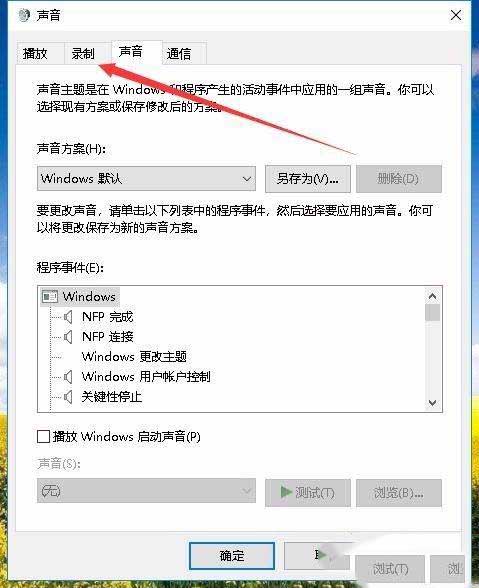
3,接下来在打开的窗口,我们右键点击空白区域,然后在弹出菜单中选择“显示禁用设备“菜单项;
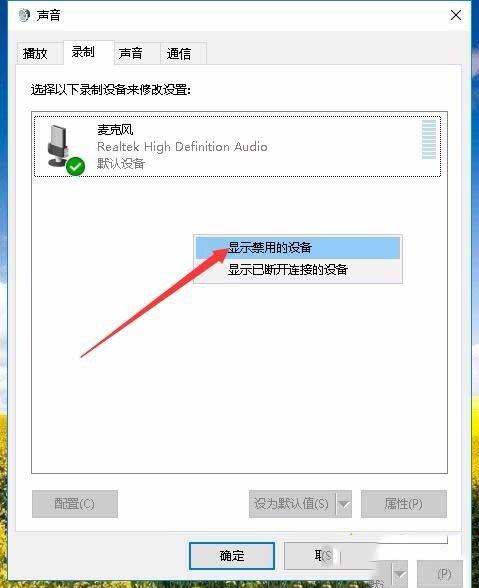
4,右键点击“立体声混音”设置项,在弹出菜单中选择“启”用菜单项;
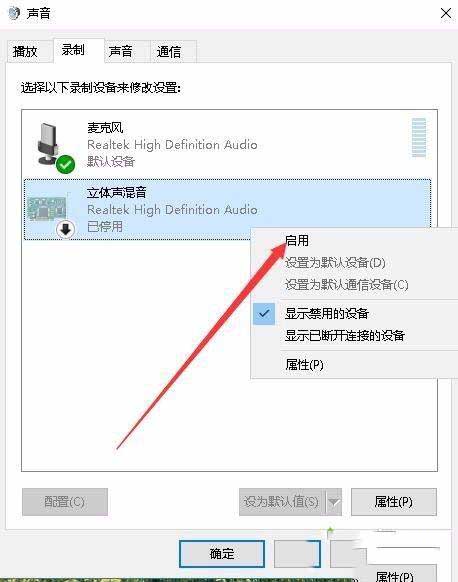
5,接着点击选中“立体声混音”设置项,然后点击下面的属“性”按钮;
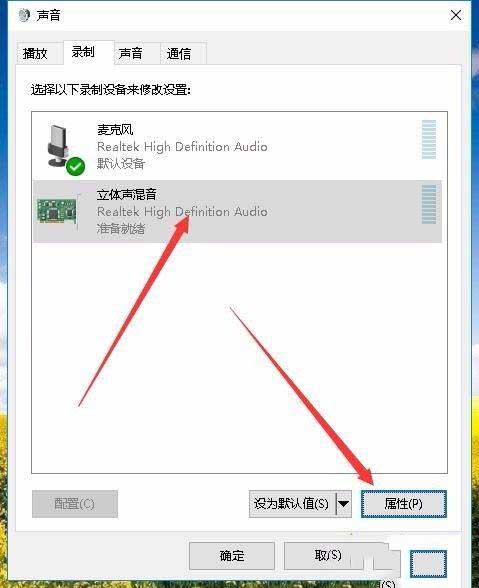
6,这时就会打开立体声混音属性窗口,点击窗口中的“级”别选项卡;
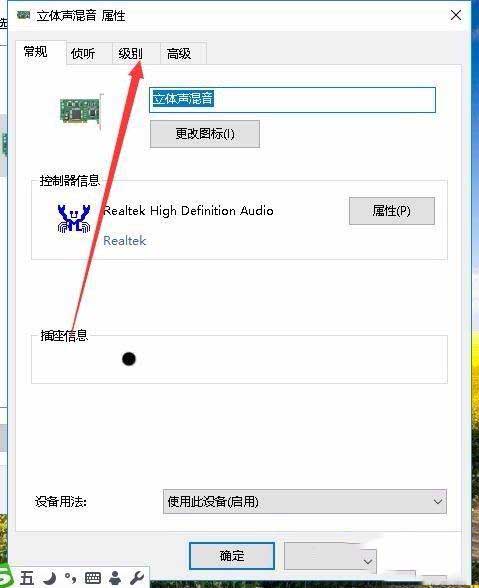
7,我们来调节好立体声混音的音量高低,最后点击确定按钮就可以了。这样我们就可以使用Windows10自带的录音机录制电脑内部的声音了。
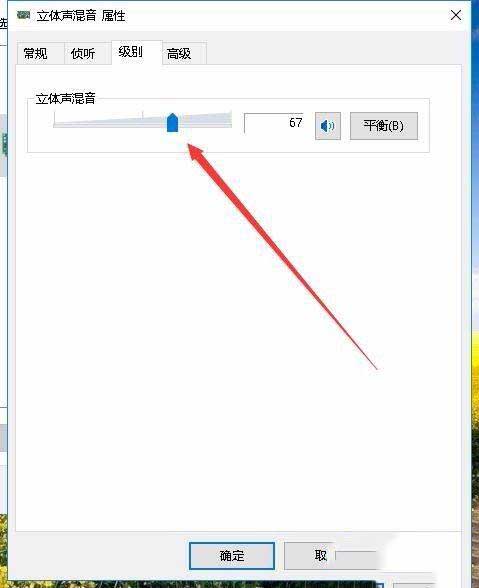
以上是“win10如何录制电脑内部声音”这篇文章的所有内容,感谢各位的阅读!相信大家都有了一定的了解,希望分享的内容对大家有所帮助,如果还想学习更多知识,欢迎关注行业资讯频道!





